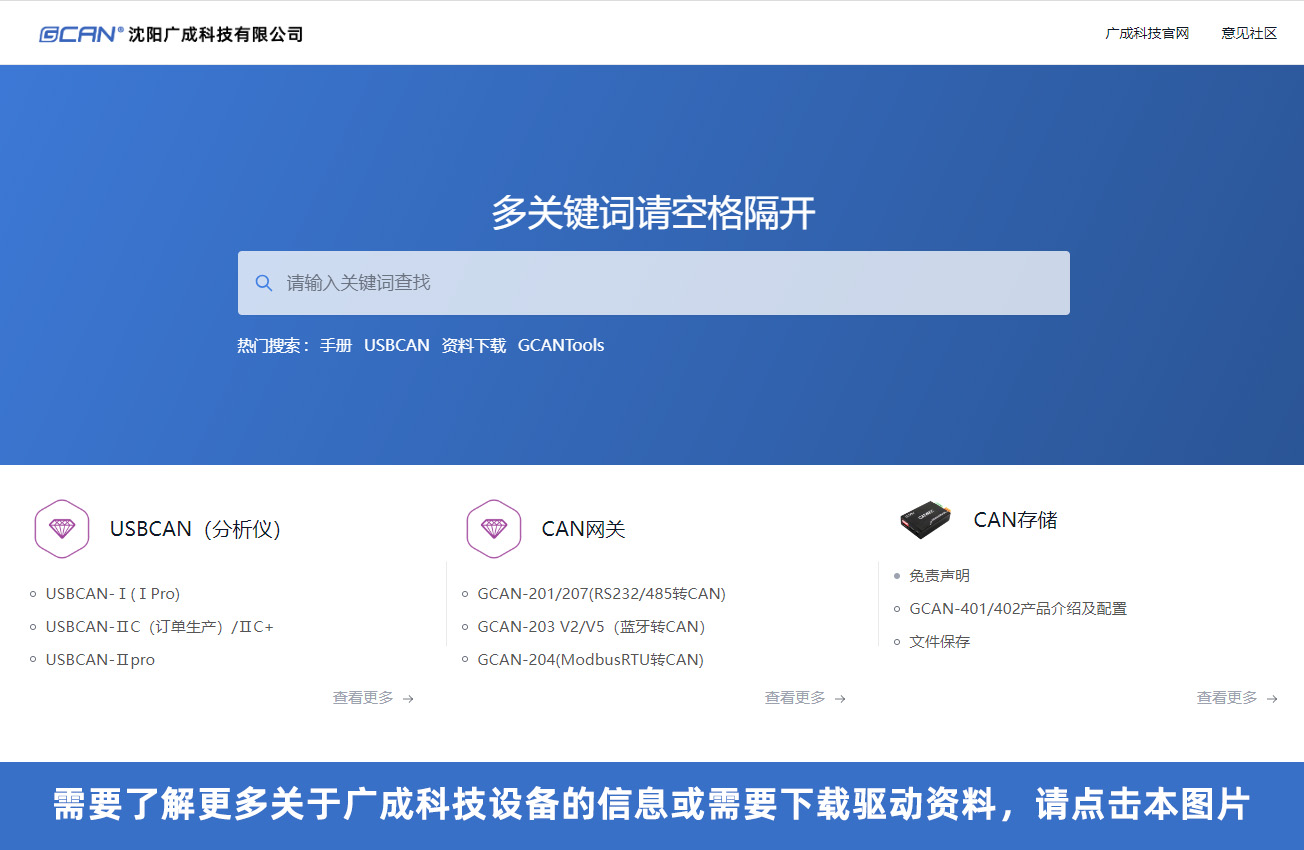GCAN-PLC-301/302 PLC控制器
-
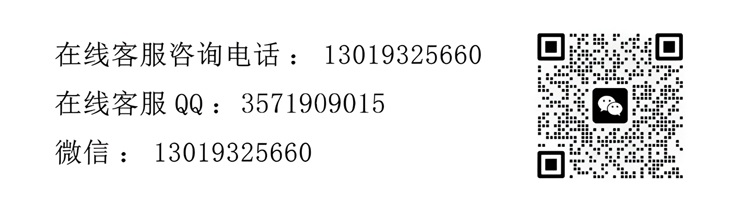
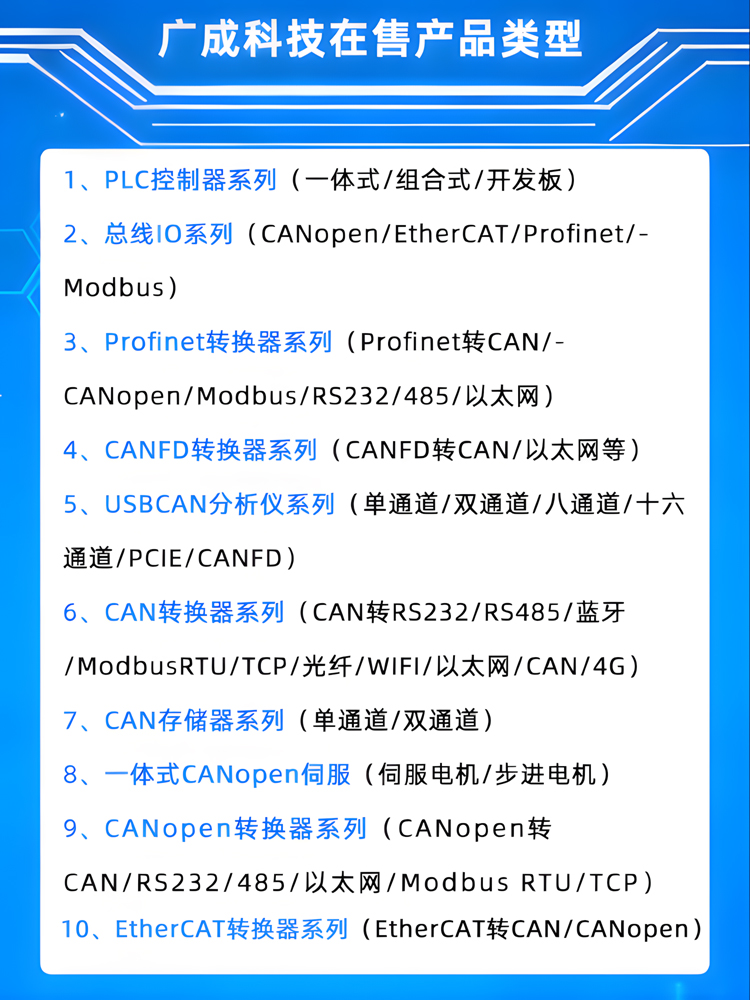
1.功能简介
1.1功能概述
GCAN-PLC-301/302是集成有总线控制功能的可编程逻辑控制器(PLC)。其不仅具有外观简约、高性价比的特点,还可以方便的连接入CAN总线系统及Modbus系统等,并可通过插片式模块进行扩展。
GCAN-PLC-301/302产品由一个可编程的主控模块(GCAN-PLC-301/302等)、若干GC系列IO模块(GC-1008、GC-3804等)以及一个终端电阻模块(GC-0001)组成。GCAN-PLC-301/302主控模块可连接所有的GC系列IO模块,用户可根据现场实际需求自行选择扩展IO模块,IO模块数量最多可扩展16个,主控模块可根据插入IO模块的前后位置自动分配地址,实现自动组态,用户无需在PC上创建组态界面及设置参数。
GCAN-PLC-301/302可使用OpenPCS软件对其编程,也可使用CodesysV3.5 SP16及以上版本软件对其编程。软件支持符合IEC-61131-3标准中规定的五种标准编程语言,这使得程序的可移植性和复用性很强,而且软件还具有多种调试功能(断点、单步等),调试程序更加方便。
GCAN-PLC-301/302不仅可完成各种数字/模拟量的输入/输出,还集成了多种常用的工业现场总线,如:CAN总线(GCAN-PLC-302支持)、RS485总线、RS232总线,并支持常见的通信协议如:CANopen(GCAN-PLC-302支持)、Modbus RTU等。
GC系列IO模块包括:开关量输入及输出模块、模拟量输入及输出模块、脉冲输入及输出模块等。
1.2型号对照及性能特点
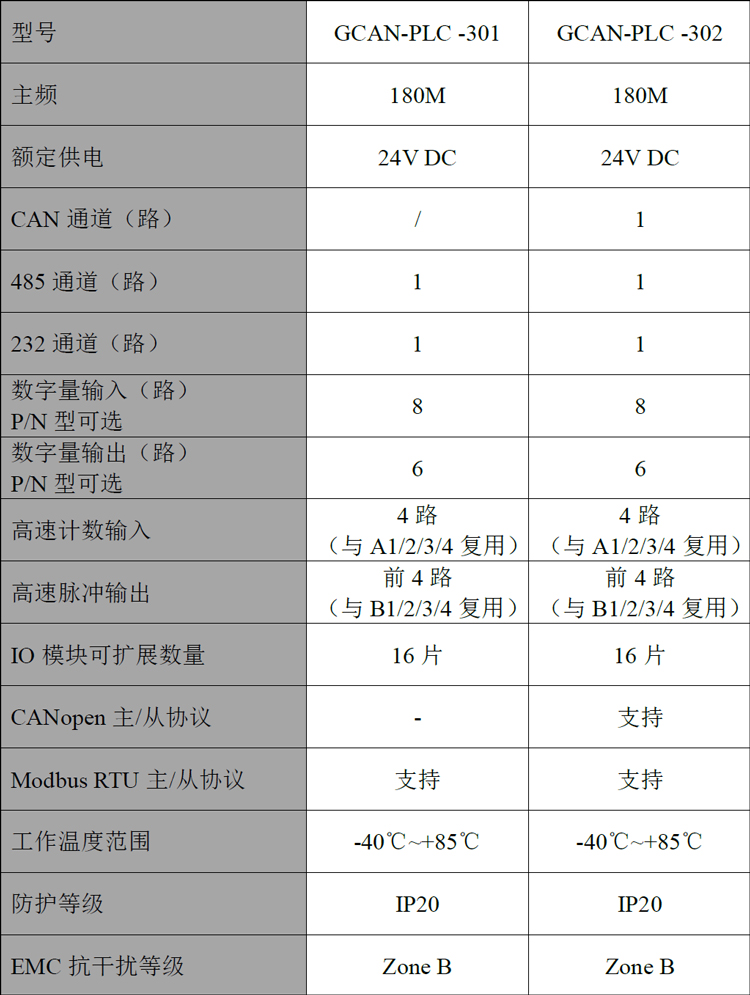
注:数字量输入输出的晶体管类型需一致,即输入和输出均为PNP或NPN型,没有要求的默认发货均为PNP型晶体管版本。
1.3性能特点
● 编程软件:OpenPCS/Codesys(编程语言符合IEC61131-3标准);
● 支持CANopen协议主/从站功能(GCAN-PLC-302支持);
● 支持ModbusRTU主/从站功能;
● 可扩展IO模块数量最多为16个;
● 默认发送PDO(CANopen)4个,接收PDO(CANopen)4个(GCAN-PLC-302支持);
● 组态方式为自动组态形式;
● 电源采用DC+24V;输入电流最大为1A;
● 通信隔离为1500V DC;
● 工作温度范围:-40℃~+85℃;
● 防护等级:IP20;
● EMC抗干扰等级:Zone B;
● EMC抗干扰支持:供电通道、RS485通道、CAN通道。
1.4典型应用
● 工业自动化控制核心
● 模拟量闭环控制系统
● 开关量开环控制,逻辑运算
● 工业CAN总线、ModBUS总线网络通讯
2.设备安装与使用
本章节将详细说明GCAN-PLC-301/302的安装方法、接线方法、指示灯的含义与接口的含义。
2.1模块外观及尺寸
GCAN-PLC-301/302控制器外观接口(GCAN-PLC-302为例)如图2.1所示。该系列包含2个通信接口、1个控制器电源接口、1个控制器编程接口、1个I/O电源接口。其中,通信接口包括1个RS232接口、1个CAN接口(GCAN-PLC-301无CAN接口)、1个RS485接口。编程接口使用USB Type-C接口。
外观尺寸如图2.2所示。

图2.1 GCAN-PLC-302外观接口图

图2.2 GCAN-PLC-302外观尺寸图
2.2模块固定
GCAN-PLC-301/302及其配套的GC系列端子模块的安装方法如图2.3所示。
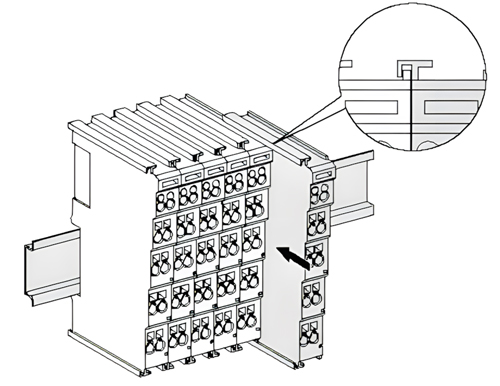
图2.3 GCAN-PLC-IO安装
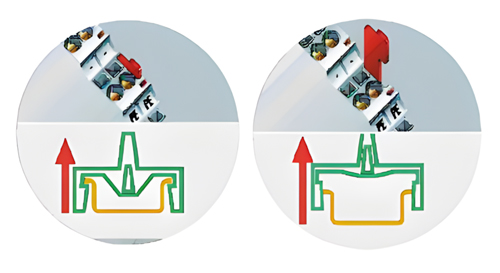
图2.4 GCAN-PLC-IO卡扣松脱方式
请按图2.3所示,把GCAN-PLC-301/302安装在导轨上,直到卡扣卡紧发出“咔”的声音。之后您需要逆时针旋转控制器外壳左端的橙色旋钮,将控制器的左端牢固地固定在导轨上。GCAN-PLC-301/302具有自锁机制,可有效防止设备掉落,如图2.4所示。您可以拉拽橙色拉杆带动卡扣松动后将控制器及IO模块从导轨上取下,橙色拉杆拉动分为两个阶段,第一次拉动只是将拉杆拽出,在拉出后继续拽动会感受到明显的阻力,这个时候才会松动卡扣。取下控制器之前,您需要顺时针旋转控制器外壳左端的橙色旋钮,解除锁定状态。
GCAN-PLC-301/302最多可以连接16个GC系列IO模块。插入模块时,一定要沿着凹槽,在已有模块的右侧顺次插入,直到锁扣卡死并发出“咔”的一声。当您正确组装节点时,在端子模块之间不会存在明显的缝隙。如果有一个模块未被正确组装,整个IO系统将不会正常运行。
请注意:在使用GCAN-PLC-301/302控制器时,必须保证在GCAN-PLC-301/302所有IO模块的最右端正确安装一个GC-0001终端电阻模块且该终端电阻模块已经固定到底部无松动,如图2.5所示。该终端模块将保障GC系列IO模块之间的数据传输与电力供应,缺少该终端模块或安装不当将导致整个系统出现错误。

图2.5 GC-0001终端电阻模块安装方法
2.3接线方法
GCAN-PLC-301/302的电源模块及GC系列IO模块的接线方法如图2.6所示,先使用一字螺丝刀插入方形孔中,顶住方形孔中金属片的上沿,用力垂直向里压。之后将线缆插入圆形孔中。插好之后,拔出螺丝刀,线缆即可稳固地锁死在圆形孔中。
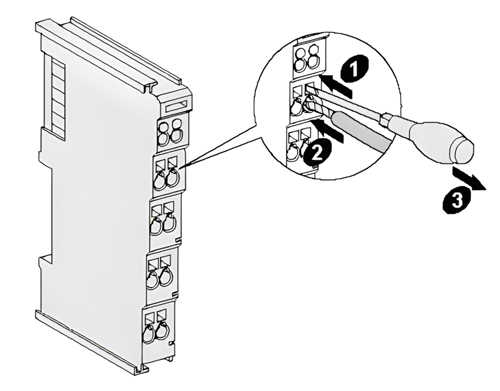
图2.6 GCAN-PLC-301/302的电源及IO模块接线
2.4接口定义
2.4.1总线通信与供电接口
GCAN-PLC-301/302由总线通信模块与供电模块组成。
RS232、CAN接口的DB9接口,引脚定义如下图及下表(注:未写入表中的引脚均为NC)。
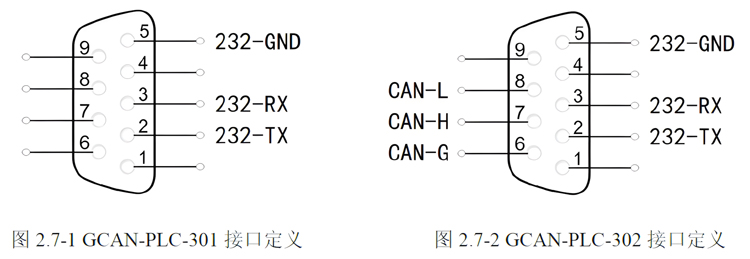
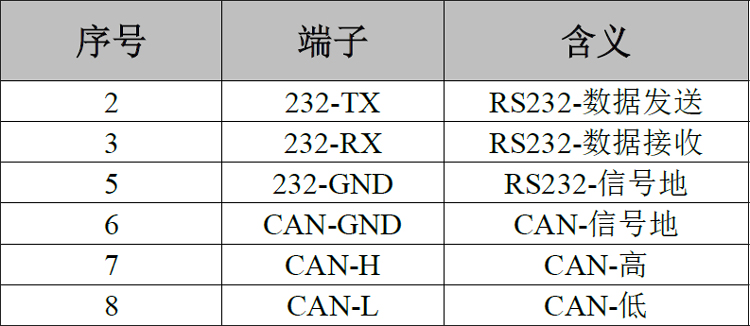
表2.1 GCAN-PLC-301/302的接口定义
RS485接口的2P端子接口,引脚定义如下图及下表。
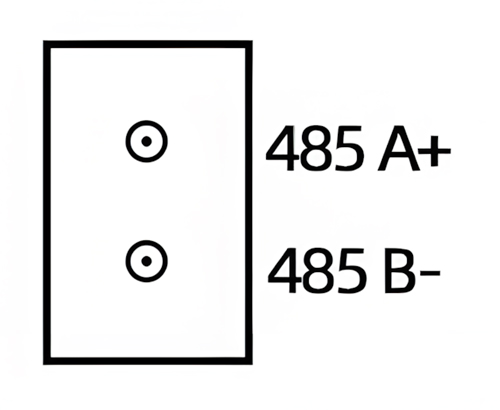
图2.8 GCAN-PLC-301/302的RS485总线端子排
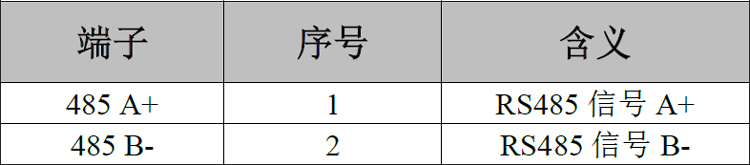
表2.2 GCAN-PLC-301/302的RS485总线端子定义
电源接口的3P端子接口,引脚定义如下图及下表。
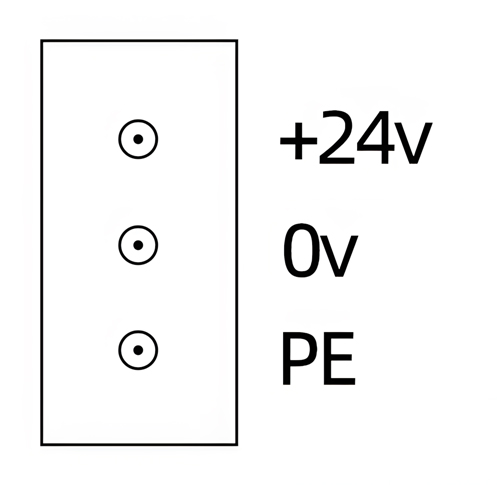
图2.9 GCAN-PLC-301/302的电源端子排
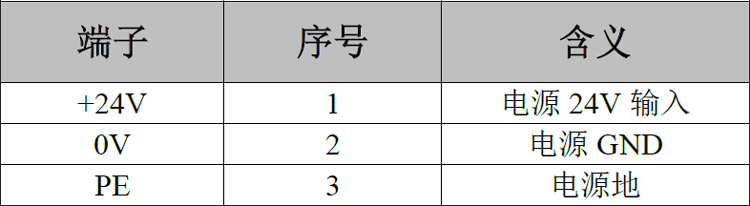
表2.3 GCAN-PLC-301/302的电源端子定义
2.4.2 DI/DO接口
GCAN-PLC-301/302自带8路输入,6路输出的数字量模块。默认发货PNP型,需单独外接电源使用(与GCAN-PLC-301/302电源隔离)。其中A1~A4为数字量输入与高速计数输入复用;B1~B4为数字量输出与PWM高速脉冲输出复用。接线时使用一字端子接头的线缆,将端子接头对准相应通道的圆孔插入即可;拆线时,需使用一字螺丝刀,插入需拆线的通道对应方形孔,用力向下按压(也可轻微撬动),此时相应圆孔中的夹片会松动,线缆可轻松拔出。
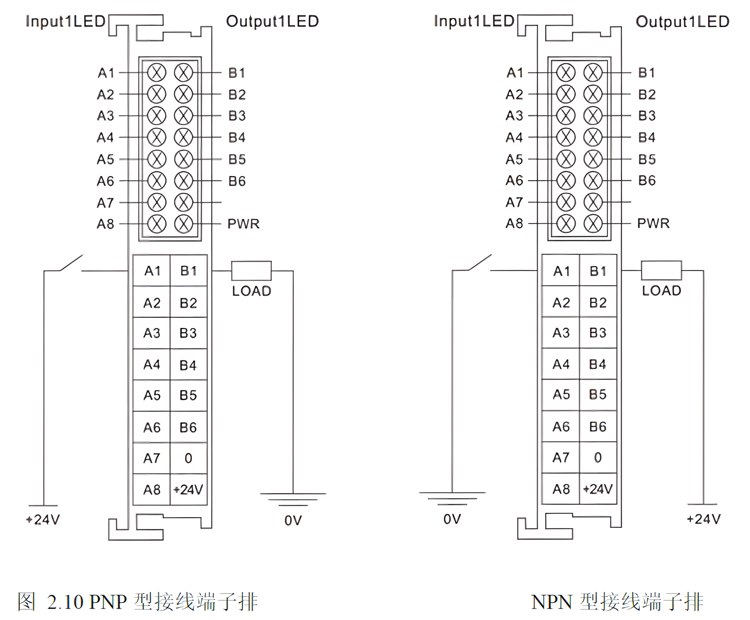
GCAN-PLC-301/302模块的数字量接线端子排如图2.10所示。最多可接入8个数字量输入信号,6个数字量输出信号。OpenPCS的数字量组态定义见表2.4。
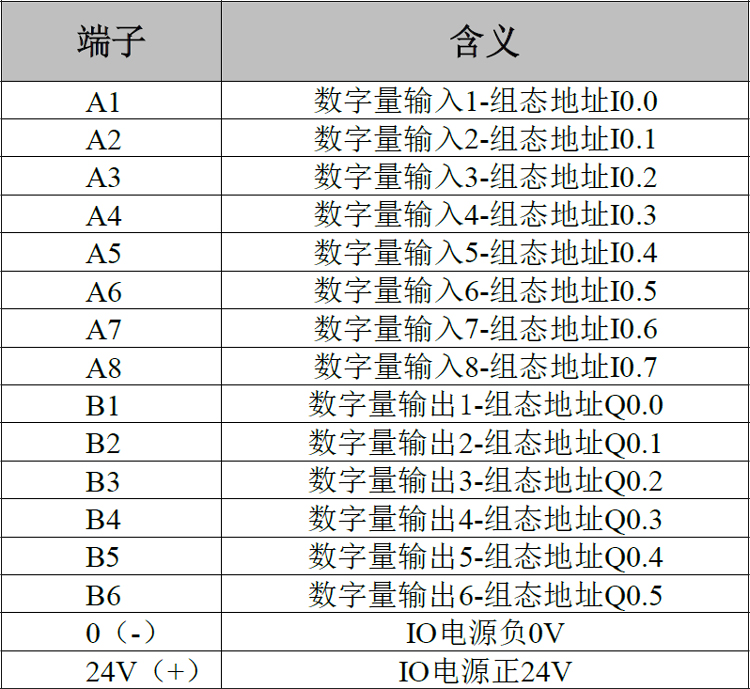
表2.4数字量组态定义
当A1~A4作为高速计数输入使用,B1~B4作为高速脉冲输出使用时。OpenPCS的高速输入输出组态定义见表2.5。

表2.5高速数字量输入输出组态定义
使用时,为了与GCAN-PLC-301/302的主控模块进行电源隔离,请使用独立电源为IO模块供电,此独立电源也起到为扩展的IO片供电作用。
2.5 GC-8012供电
若只有一套电源,请购买使用电源模块GC-8012。GC-8012添加隔离,可以有效的避免雷击、电磁干扰等对系统的影响。GC-8012的3号端子与4号端子之间、5号端子与6号端子之间、7号端子与8号端子之间,在模块的内部是相连的。
GC-8012接线定义:
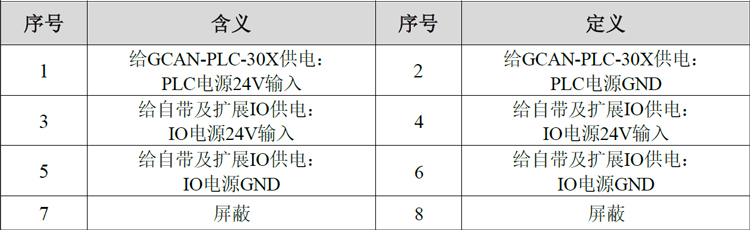
按下图接线即可,无需再给GCAN-PLC主体及自带IO供电。
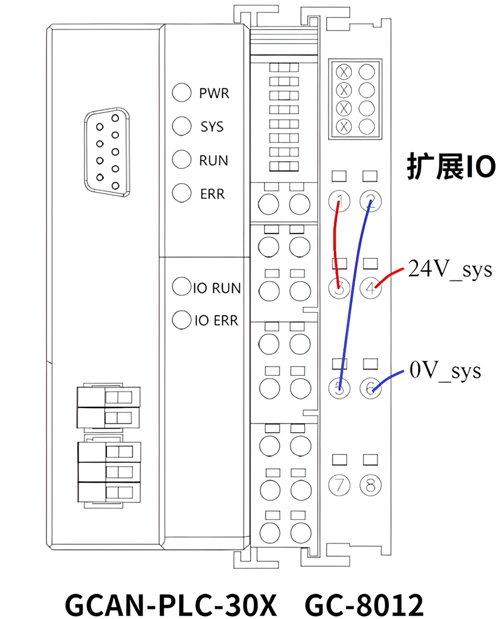
2.6系统状态指示灯
GCAN-PLC-301/302的正面突出区域包含6个圆形状态指示灯。指示灯的具体指示功能见表2.6。指示灯处于不同状态下时,GCAN-PLC-301/302的状态如表2.7所示。
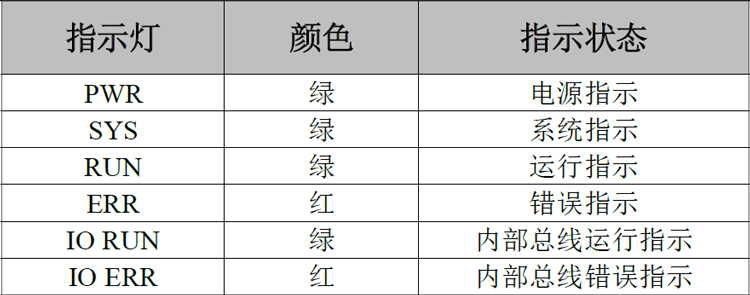
表2.6 GCAN-PLC-301/302指示灯定义
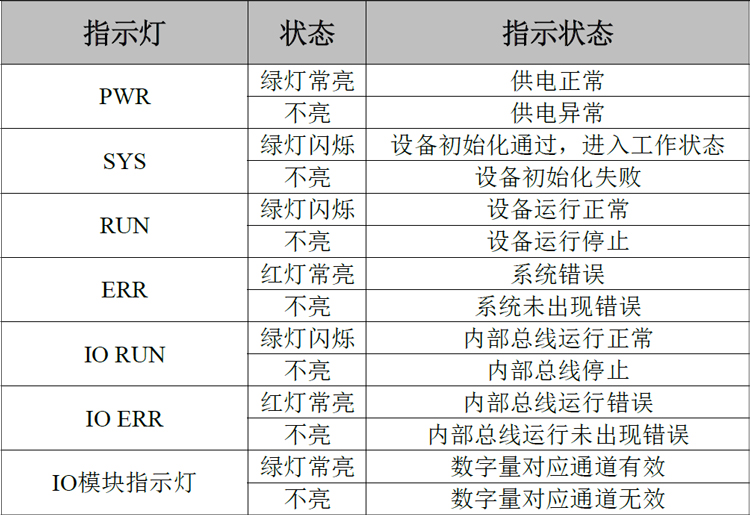
表2.7 GCAN-PLC-301/302指示灯状态含义
GCAN-PLC-301/302的IO模块未设置错误指示灯,请通过“IO RUN”和“IOERR”指示灯来判断IO模块的状态。若GCAN-PLC-301/302的“IO ERR”指示灯亮起,表示IO模块为不正常工作,请优先检查模块安装情况。
3.通信连接
3.1串口连接
GCAN-PLC-301/302使用标准串口电平,因此该模块可以直接与带有RS232或RS485接口的设备进行连接。
RS232总线的连接如图所示:

RS485总线的连接如图所示:
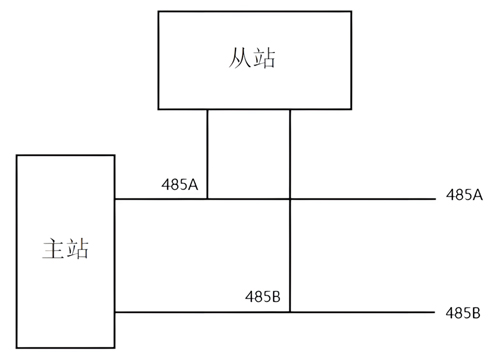
3.2 CAN连接
GCAN-PLC-301/302接入CAN总线时仅需要将CAN_H连CAN_H,CAN_L连CAN_L即可建立通信。
CAN-bus网络采用直线拓扑结构,总线最远的2个终端需要安装120Ω的终端电阻;对于分支连接,其长度不应超过3米。CAN-bus总线的连接如图3.1所示。
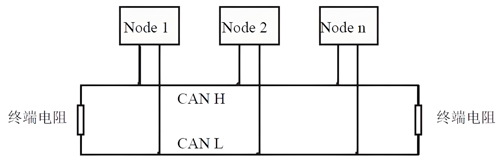
图3.1 CAN-bus网络的拓扑结构
请注意:CAN-bus电缆可以使用普通双绞线、屏蔽双绞线。理论最大通信距离主要取决于总线波特率,最大总线长度和波特率关系详见表3.1。若通讯距离超过1km,应保证线的截面积大于Φ1.0mm2,具体规格应根据距离而定,常规是随距离的加长而适当加大。
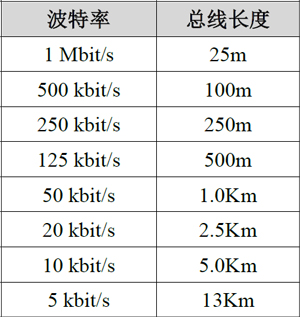
表3.1波特率与最大总线长度参照表
3.3 CAN总线终端电阻
为了增强CAN通讯的可靠性,消除CAN总线终端信号反射干扰,CAN总线网络最远的两个端点通常要加入终端匹配电阻,如图3.2所示。终端匹配电阻的值由传输电缆的特性阻抗所决定。例如双绞线的特性阻抗为120Ω,则总线上的两个端点也应集成120Ω终端电阻。如果网络上其他节点使用不同的收发器,则终端电阻须另外计算。
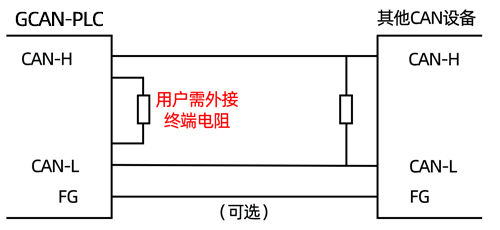
图3.2 GCAN-PLC-301/302与其他CAN节点设备连接
请注意:GCAN-PLC-301/302的CAN总线内部未集成120Ω终端电阻。如果节点数目大于2,中间节点不需要安装120Ω的终端电阻。需要使用时,将电阻两端分别接入CAN_H、CAN_L即可,如图3.2所示。
4.PLC程序运行开关、复位按键及编程接口
GCAN-PLC-301/302提供1个程序运行开关、1个复位按键和一个编程接口。打开盖板后实物图如图4.1所示:

图4.1盖板打开后实物图
①为盖板。默认为关闭状态。您可以通过随货附赠的一字螺丝刀抵住位于盖板下方的空隙,轻轻撬开盖板。
②为复位按键。
③为运行/停止拨码开关。
④为编程/系统日志(log)复用接口。
注意:
1.运行/停止开关的拨码位于上方时(朝向复位按钮一侧),表示PLC处于运行状态;运行/停止按钮的拨码位于下方时(背向复位按钮一侧),表示PLC处于停止状态。
2.上电后长按复位键到ERR灯闪烁,用于升级固件。
3.编程/系统日志(log)复用接口形式为USB Type-C接口,其中USB-Enhanced-SERIAL-A为编程接口,支持COM1到COM9,详见5.3.4章节;USB-Enhanced-SERIAL-B为系统日志(log)接口。
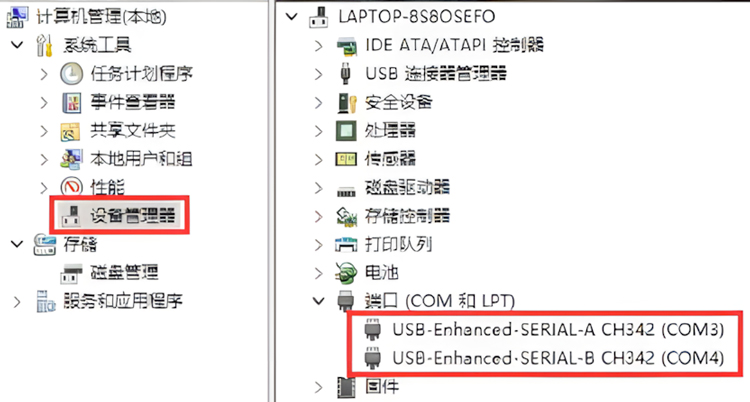
5.CODESYS软件简介及下载程序
5.1软件安装
Codesys编程软件是标准的Windows界面,支持编程、调试及配置,可与PLC控制器进行多种方式的通讯,如串口、USB及以太网等。(软件下载地址:http://www.Codesys.cn/list-DOWNLOAD.html),安装文件直接按照默认设置安装即可。GCAN系列PLC系列产品支持Codesys V3.5 SP16及以上版本。(已有软件请注意查看软件版本)
安装完成后,可以直接在桌面找到Codesys图标,双击运行打开会显示软件版本。
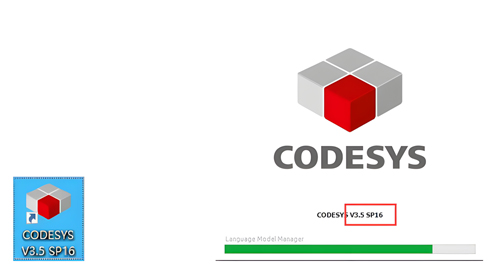
5.2 Codesys编程界面简介
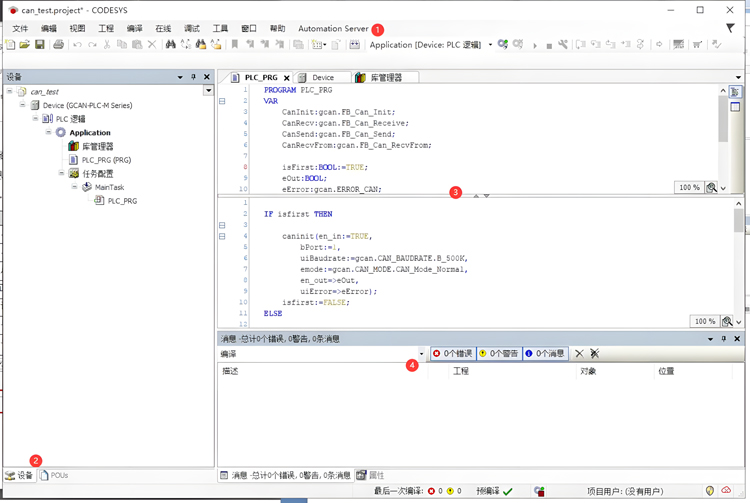
Codesys编程界面
Codesys编程界面中主要包含:
1)菜单工具栏
2)设备/POU窗口
3)编程窗口
4)消息窗口
5.3 安装库及设备描述文件
5.3.1 库文件安装
菜单工具栏->工具->库:安装库文件:
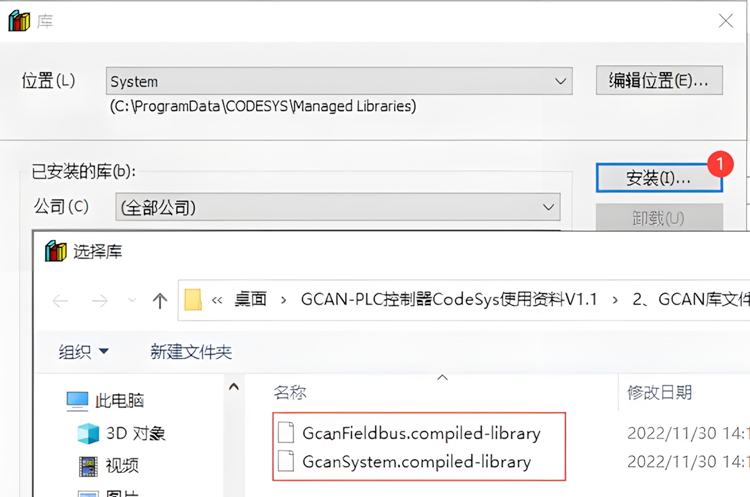
5.3.2 设备描述文件安装
菜单工具栏->工具->设备存储库:安装设备描述文件:

5.4 新建Codesys PLC 工程
5.4.1 工程创建
菜单工具栏-> 文件-> 新建工程, 创建Standard project , 设备选择“GCAN-PLC-M”,如下图所示。


5.4.2 添加PLC 设备(GCAN-PLC-301 为例)
设备/ POU 窗口->Device 右键->添加设备,选择GCAN_IoDrv;GCAN_IoDrv 右键->添加设备,选择GCAN-301。
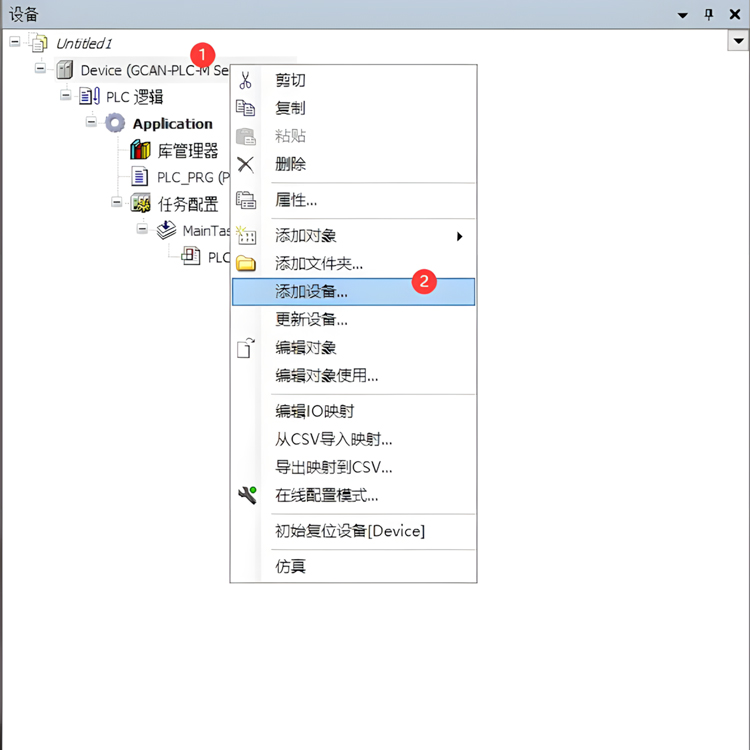
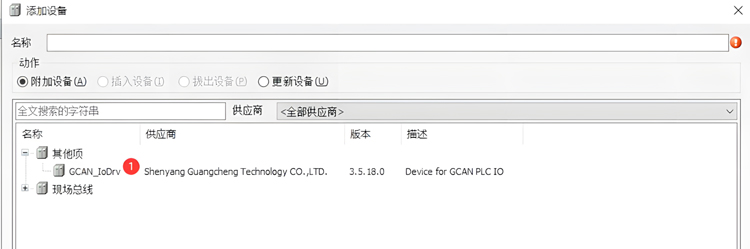
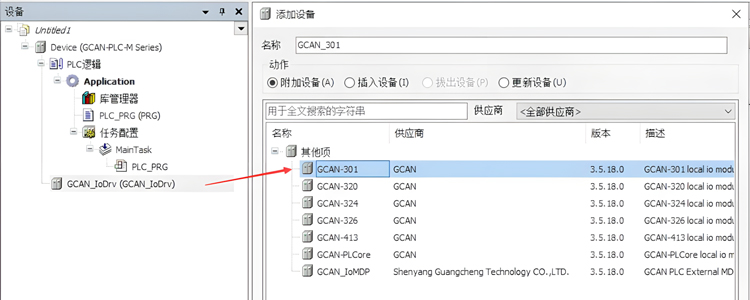
5.5 设备连接
GCAN-PLC-301/302 使用串口下载程序。
5.5.1 Codesys 通讯配置
网关->添加新网关,驱动选TCP/IP,点击“确定”按钮;
网关->配置本地网关,添加顶级接口,选择USB-Enhanced-SERIAL-A 对应的Com 端口,波特率选择115200,点击“确定”按钮。
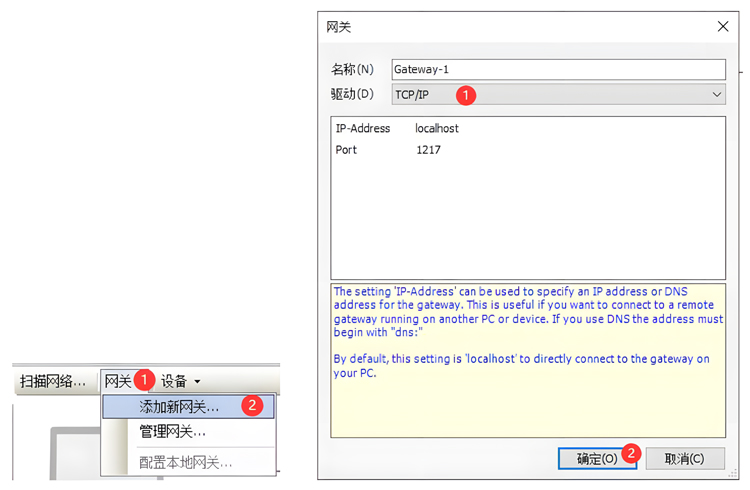
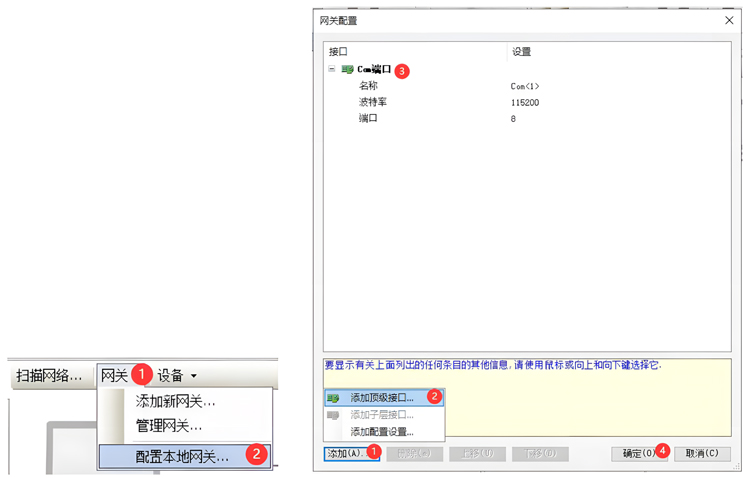
双击Device 窗口->扫描网络,选择对应的设备,点击“确定”按钮。
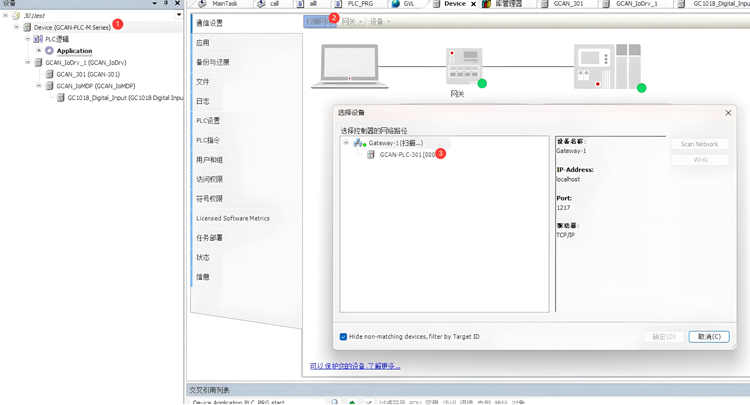
设备连接成功后,窗口如图所示:
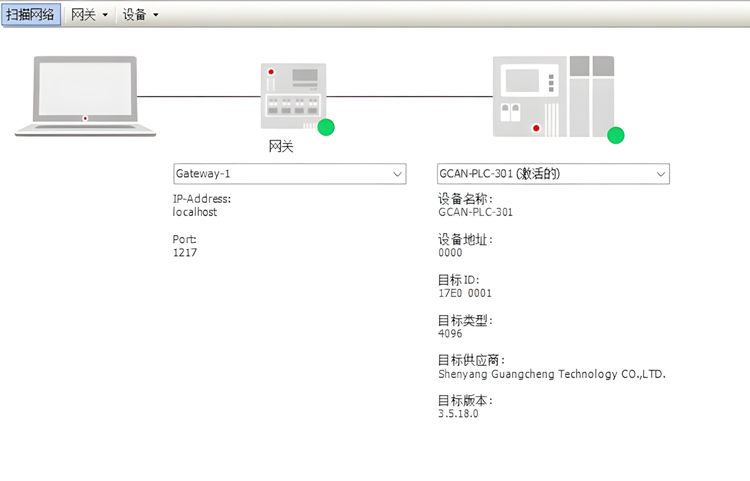
5.5.2 Codesys 数字量IO 使用配置
GCAN_301(GCAN-301)->GCAN-DRV 参数,可修改“普通还是高速输入输出”,默认类型为“普通输入输出”。
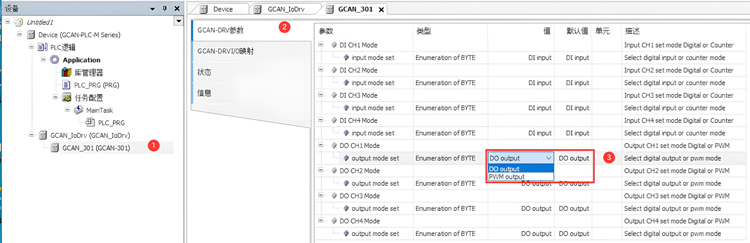
GCAN_301(GCAN-301)->GCAN-DRVI/O 映射,请注意占空比单位为0.01,即设置5000 时为占空比50%。
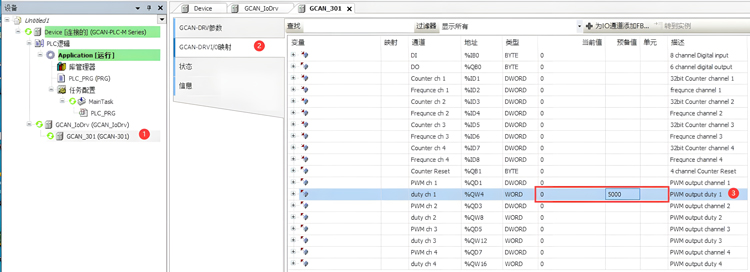
6. OpenPCS 软件简介及下载程序
6.1 软件安装
OpenPCS 编程软件(软件下载地址,http://gcgd.net/tecinfo1_1086.html)
6.2 PLC 编程界面简介
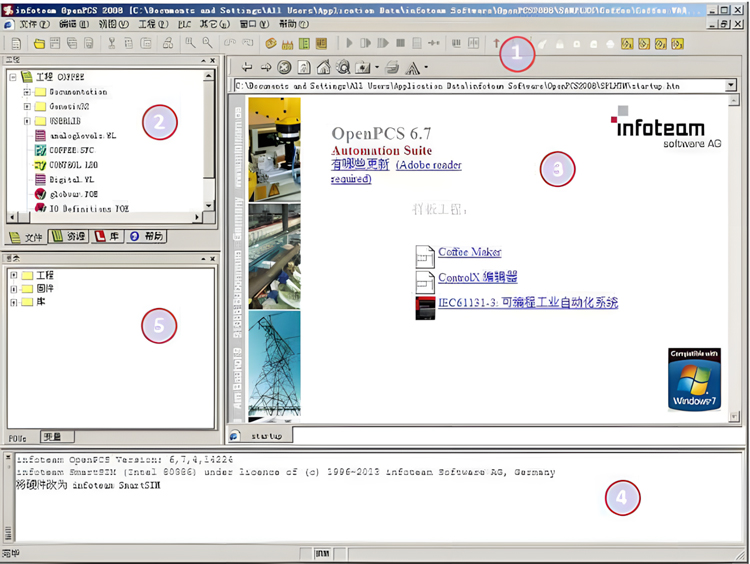
图6.1 OpenPCS 编程界面
OpenPCS 编程界面中主要包含:
1) 菜单工具栏
2) 工程浏览器
3) 编辑窗口
4) 输出窗口
5) 目录窗口
6.3 创建项目并下载程序
注意:GCAN-PLC-301/302 使用USB Type-C 接口下载程序,端口号1-9 生效。
6.3.1 工程创建
点击Project->new,创建新项目,如下图6.2 所示。
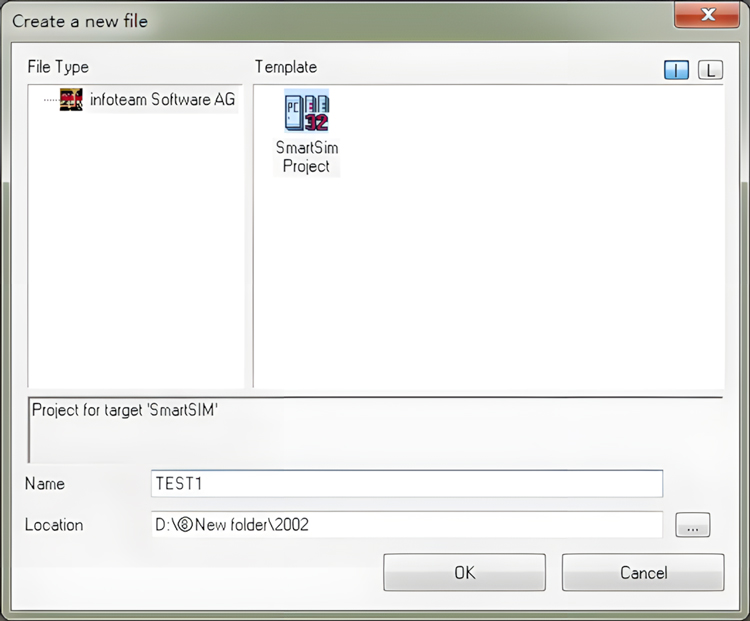
图6.2 创建项目
6.3.2 添加程序页文件
为项目添加文件(例如:添加ST 语言编写的程序页ST,Program),如图5.3所示。
变量名及程序名称定义规则
根据IEC 61131-3 标准,变量名及程序名称必须由字母、数字和下划线字符组成。此外,含应遵循如下规则:
1)标识符的首字母必须是字母或下环线,最后一个字符必须是字母或数字,中间允许字母、数字、下划线。
2)标识符中不区分字母的大小写。
3)下划线是标识符的一部分,但标识符中不允许有两个或两个以上连续的下划线。
4)不得含有空格,例如ab_c、AB_de 和_AbC 是允许的标识符,而1abc、__abc和a__bc 均不允许。
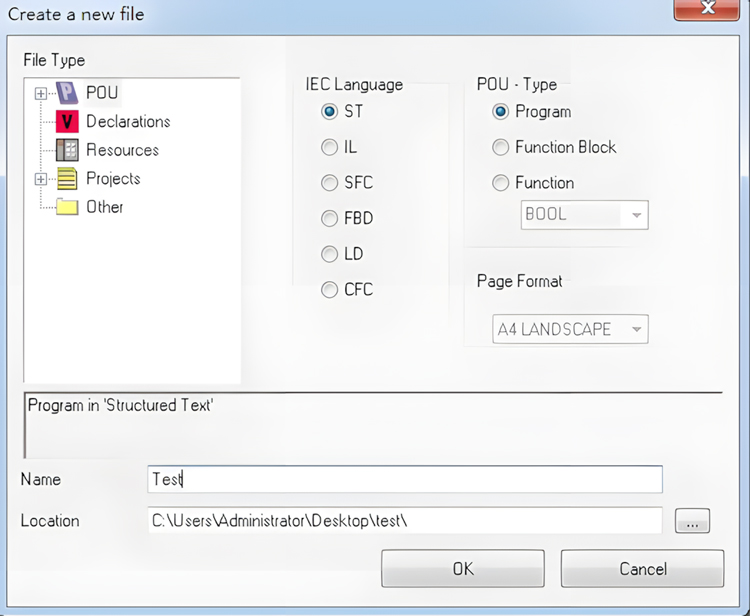
图6.3 创建项目中的程序页
6.3.3 程序编写
首先需要在变量区定义变量(VAR 到END_VAR)。

完成变量定义后便可在下方的编程界面开始编程了,下面为用ST 编写的简单例程语句:
LED 跑马灯例程:
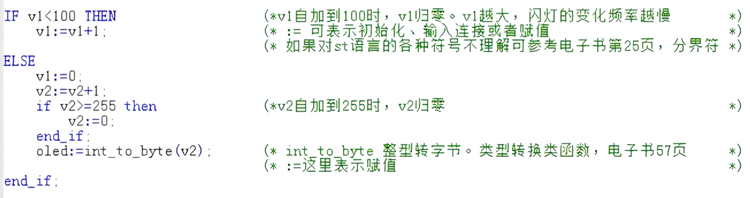
6.3.4 设置调试连接
1、点击PLC->Connections...(连接...)。
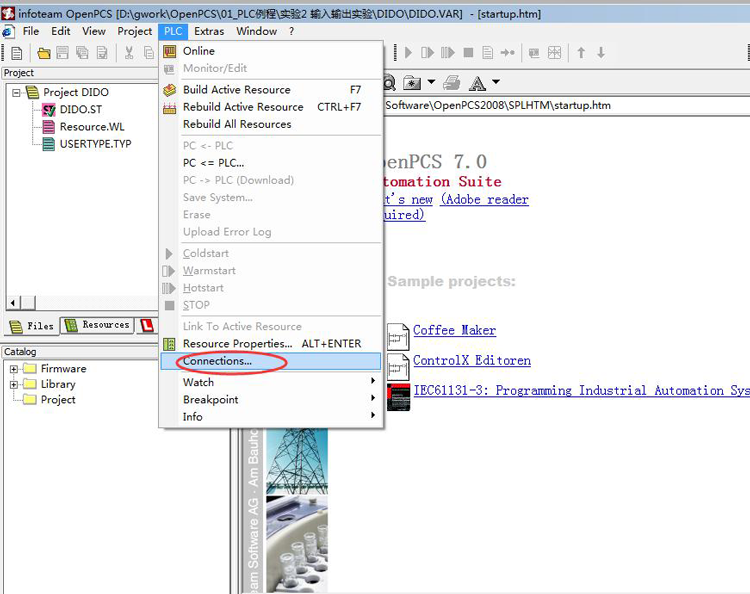
图6.4 调试连接
2、在Connection Setup(连接设置)窗口新建连接,设置参数。点击“New”按钮。

图6.5 点击“New”
3、在Name 中输入RS232,点击Select 按钮。
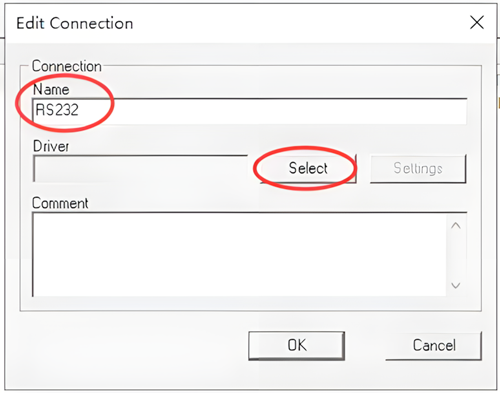
图6.6 点击“Select”按钮
4、点击RS232图标,
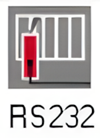 之后点击OK。
之后点击OK。
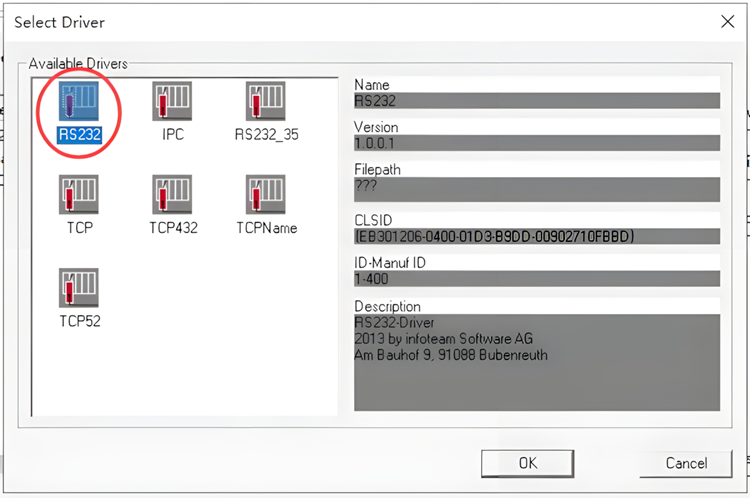
图6.7 选择RS232
5、Driver 中会显示“RS232”字样,点击“Settings(设置)”按钮。
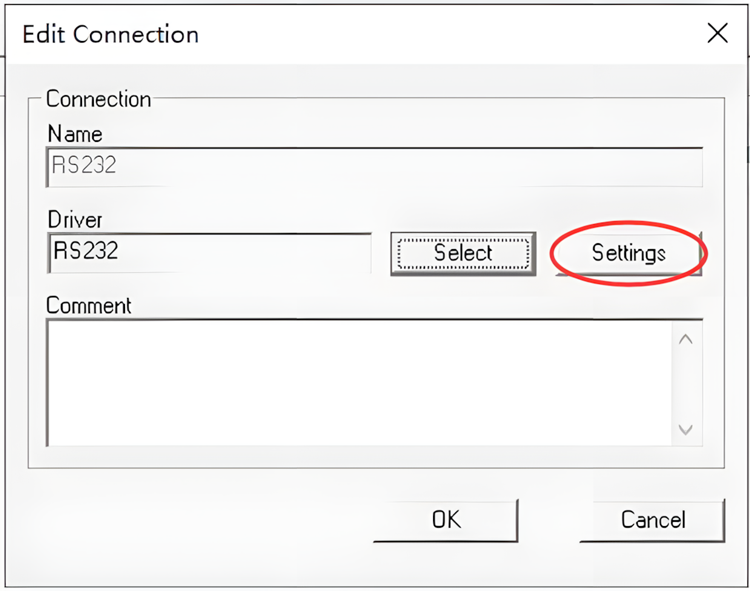
图6.8点击“Settings”按钮
6、Port(端口)请选择USB-Enhanced-SERIAL-A对应的端口,支持小于等于COM9(详见第4章),波特率固定为19200,设置好后点OK。
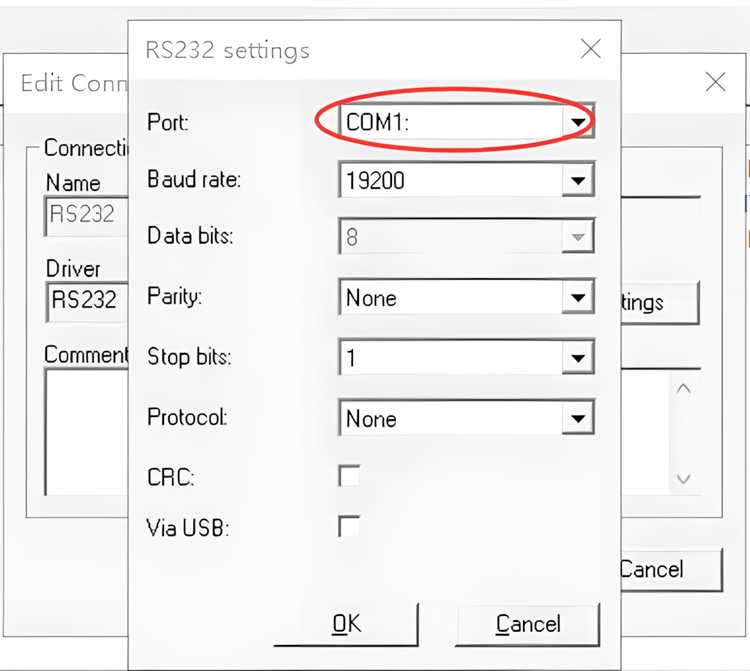
图6.9 IP地址及端口号设置
7、设置好后,返回Connection Setup(连接设置)界面,点击“Close(关闭)”。

图6.10 点击“Close”
8、设置Resource Properties(资源属性),如下图所示。
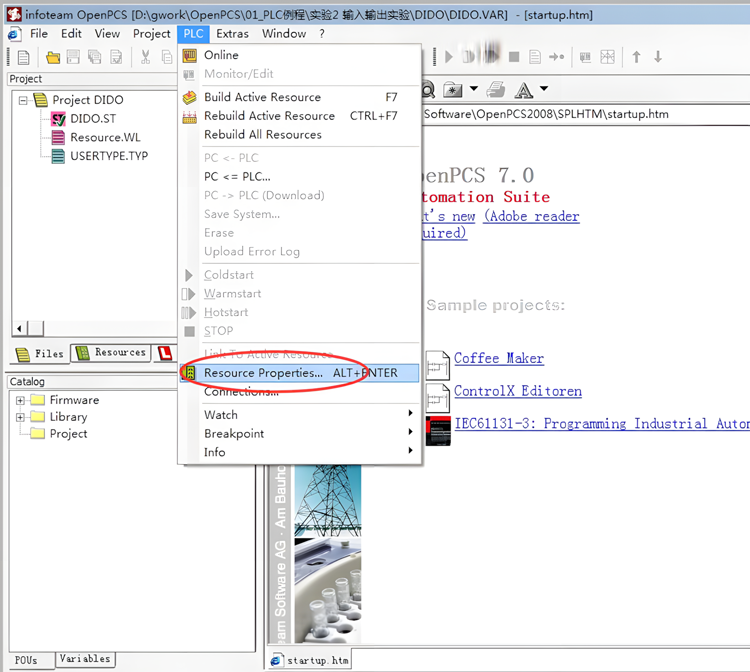
图6.11设置资源属性
9、选择GCAN_PLC和RS232。
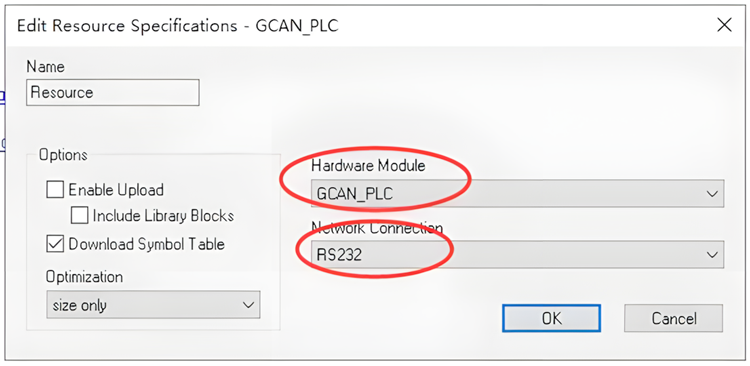
图6.12 选择GCAN_PLC 和TCP
6.3.5 下载程序并调试
1、完成程序编写后需点击Build Active Resource(生成当前资源)按钮,如图6.13 所示。
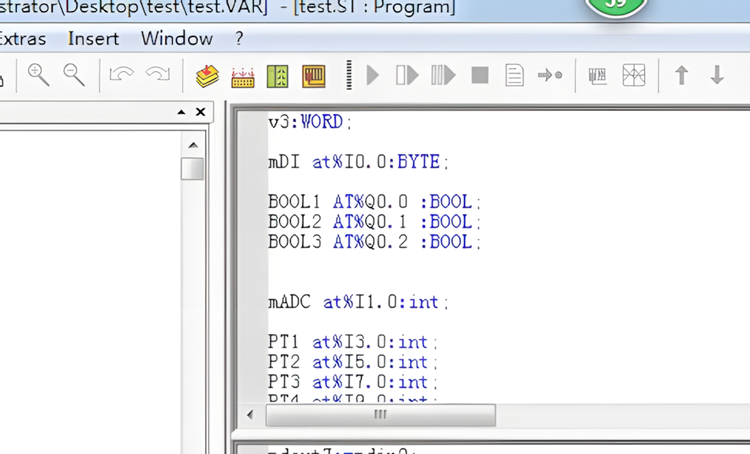
图6.13 点击Build Active Resource 按钮
2、编译完成后,提示没有错误。如下图所示。

图6.14 编译完成
3、点击Online(联机)按钮。
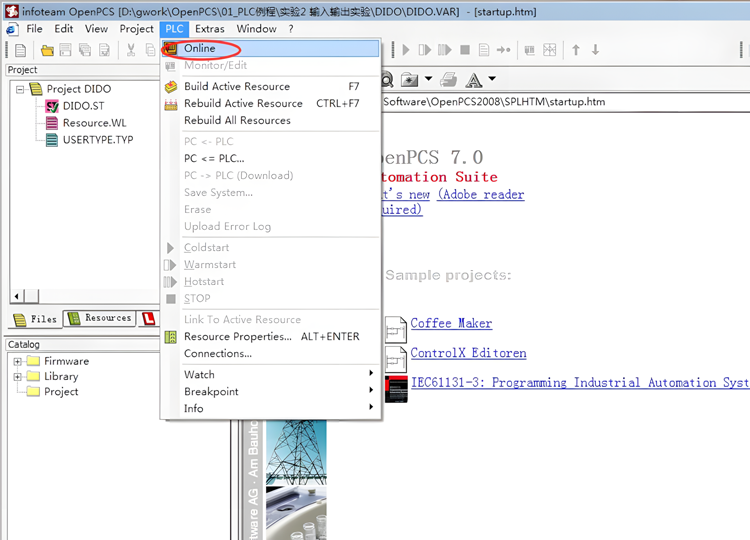
图6.15 点击Online 按钮
4、在下拉菜单中点击PC->PLC(Download)下载程序。
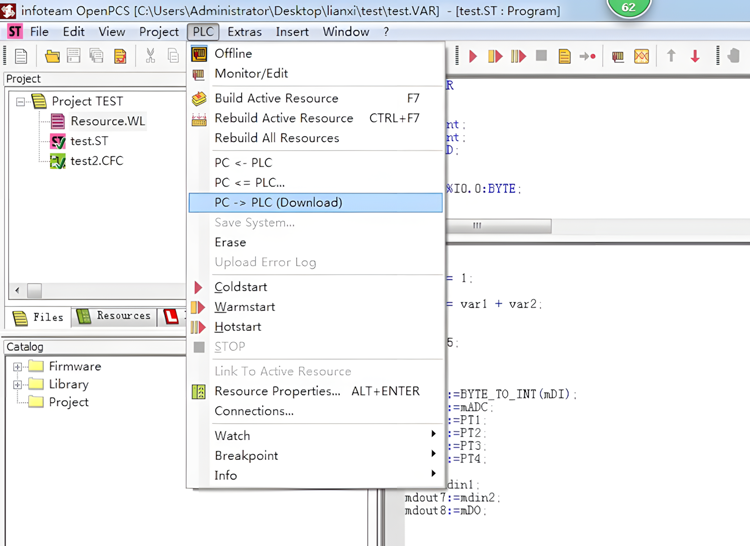
图6.16 下载程序
7. GC 系列模块选型表
GCAN-PLC-301/302 系列产品由一个可编程的主控模块、若干GC 系列IO模块以及一个终端电阻模块组成。
GC 系列IO 模块目前包括:数字量输入、数字量输出、模拟量输入、模拟量输出几大类,具体的选型表如表7.1 所示。
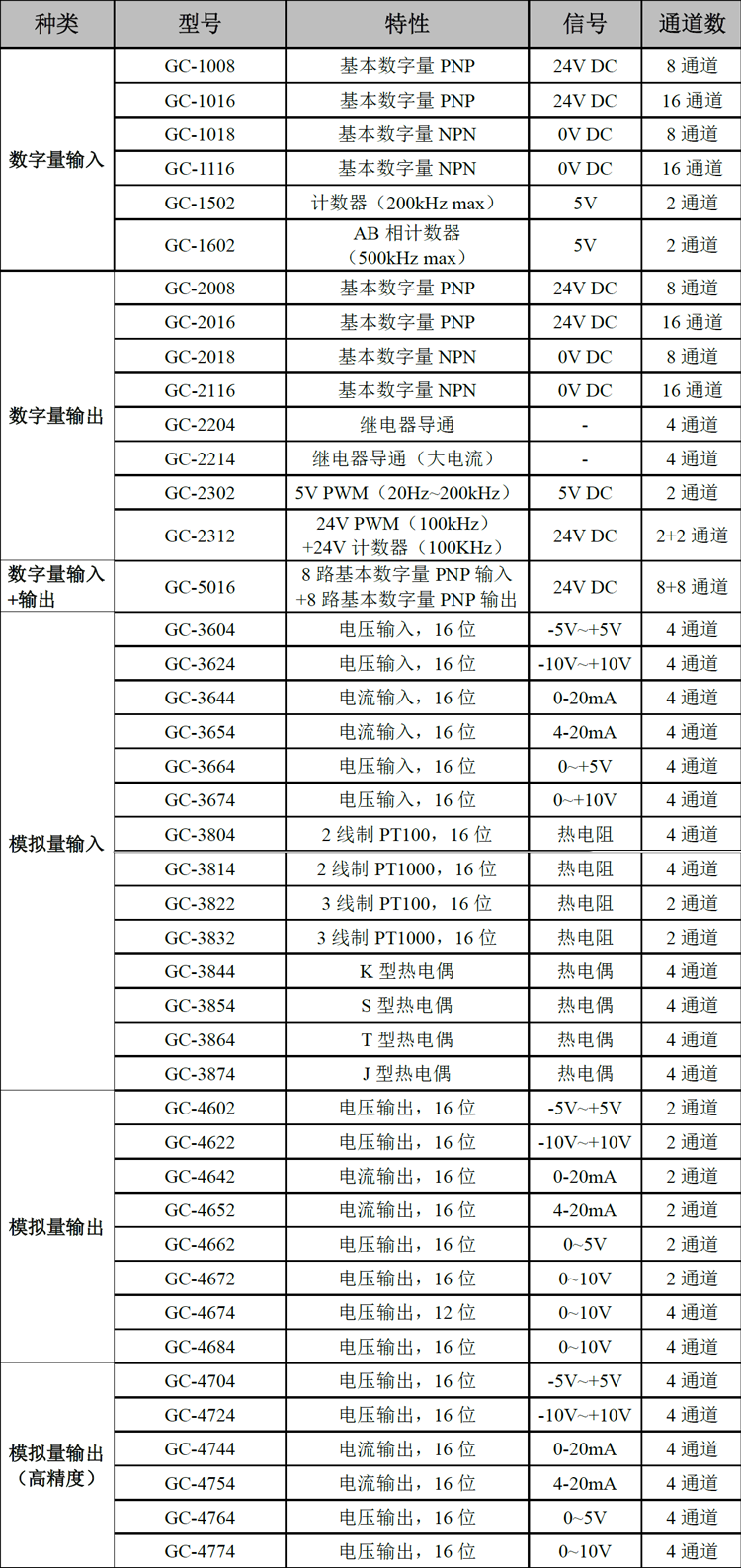
表7.1 选型表
8.技术规格
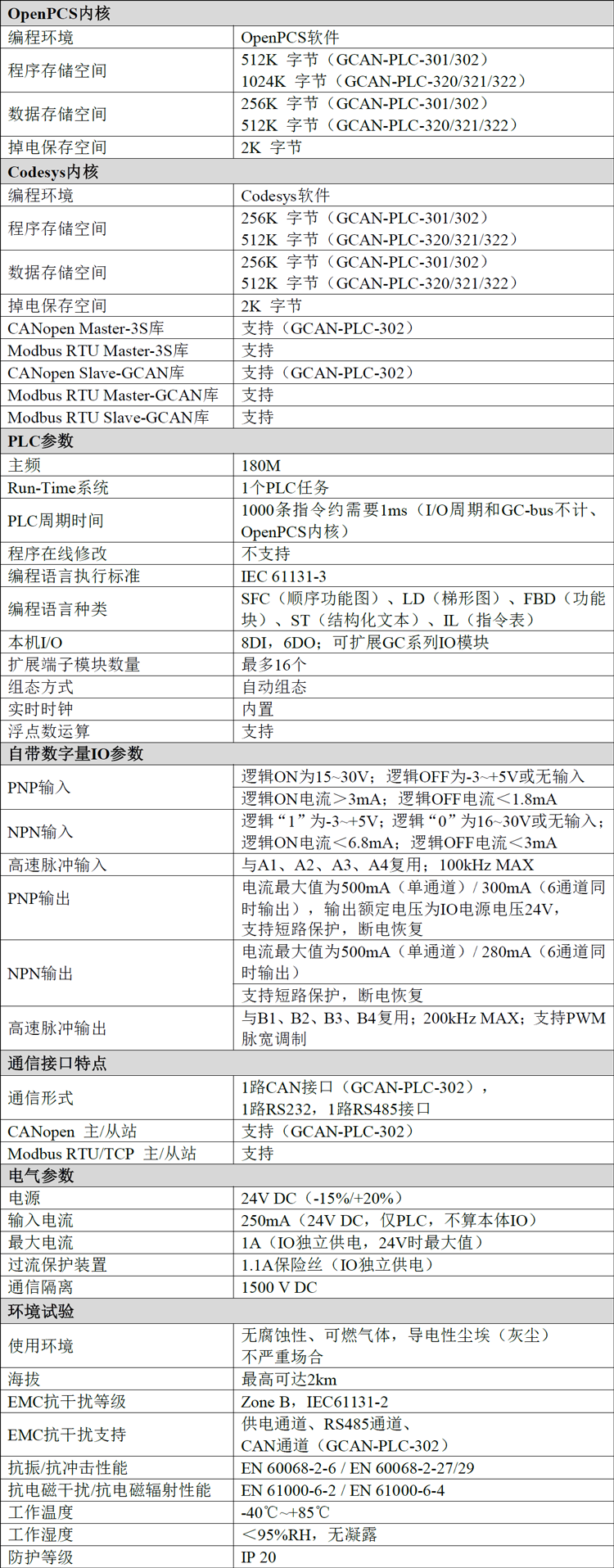
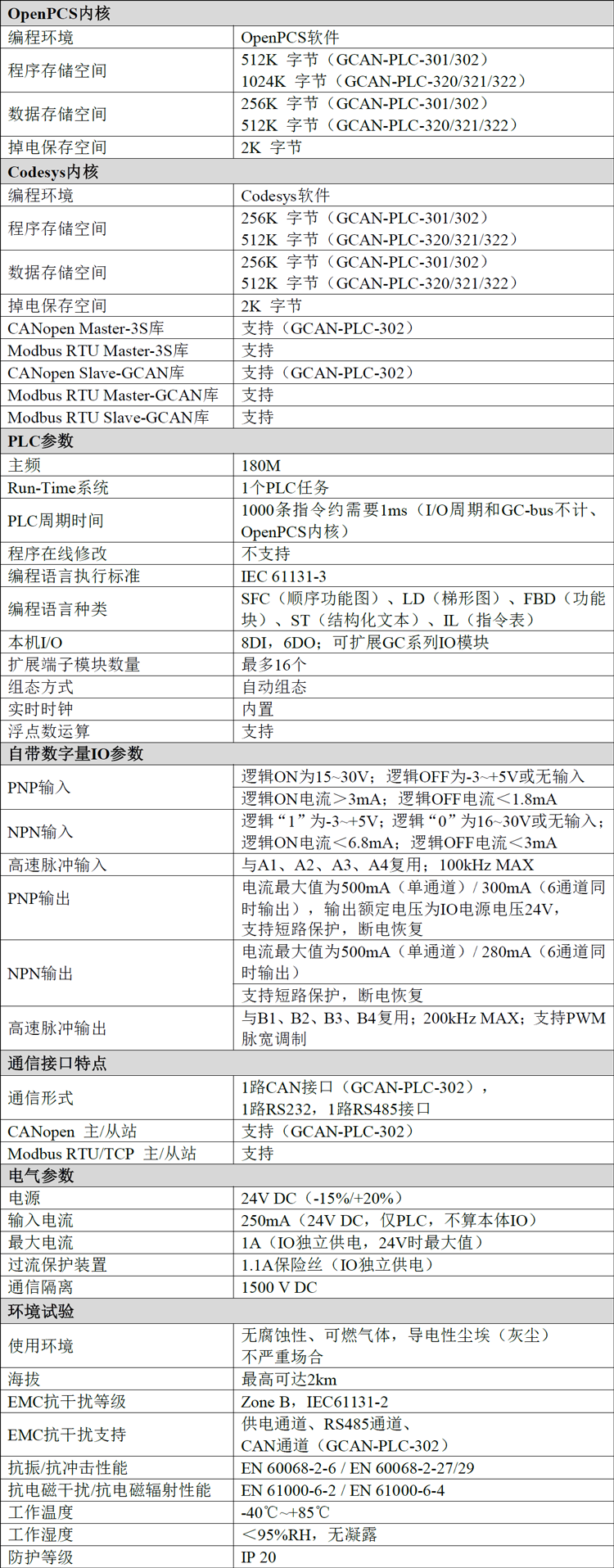
1、CodeSys首次安装及324产品接线教学
2、CodeSys安装库及描述文件+新建第一个工程+联机下载程序教学
3、CodeSys配置IO点映射+跑马灯编程实验教学
4、CodeSys起保停编程实验教学
5、CodeSysCAN收发数据实验例程讲解及演示
6、CodeSys串口收发数据实验例程讲解及演示
7、CodeSysTCPIP、UDP收发数据实验讲解及演示
8、Codesys如何使用CANopen
9、PLC控制电机走速度模式
10、CAN的接线演示
11、PLC控制电机走转矩模式
12、PLC控制电机走位置模式
13、CODESYS 设备描述文件+GCAN 库文件安装
14、CODESYS 新建工程+联机演示
15、codesys下载安装视频教程
16、OPC UA安全访问
17、codesys可视化web